
Als u een staatsburger bent van Madrid en al uw gezondheidspapieren in orde heeft, moet u weten dat er verschillende manieren zijn om een afspraak te maken met uw socialezekerheidsarts via internet . Het is een eenvoudig en begeleid proces, en u kunt er zowel via het web als via de specifieke applicatie voor mobiele telefoons van profiteren. U hoeft dus niet te bellen of naar het dienstdoende gezondheidscentrum te gaan om deze procedure uit te voeren. U kunt het altijd en overal doen. Dit zijn de stappen.
Via internet op een computer
Het is mogelijk om via een computer of je gsm of tablet een gezondheidsafspraak te maken met de huisarts of verpleegkundige van het toegewezen gezondheidscentrum. Of zelfs om het samen met de specialist te doen als dat het geval is. Het enige dat u nodig heeft, is uw Madrid-gezondheidskaart bij de hand te hebben om de toegangsgegevens tot het systeem te kunnen gebruiken en de datum en tijd te kiezen.
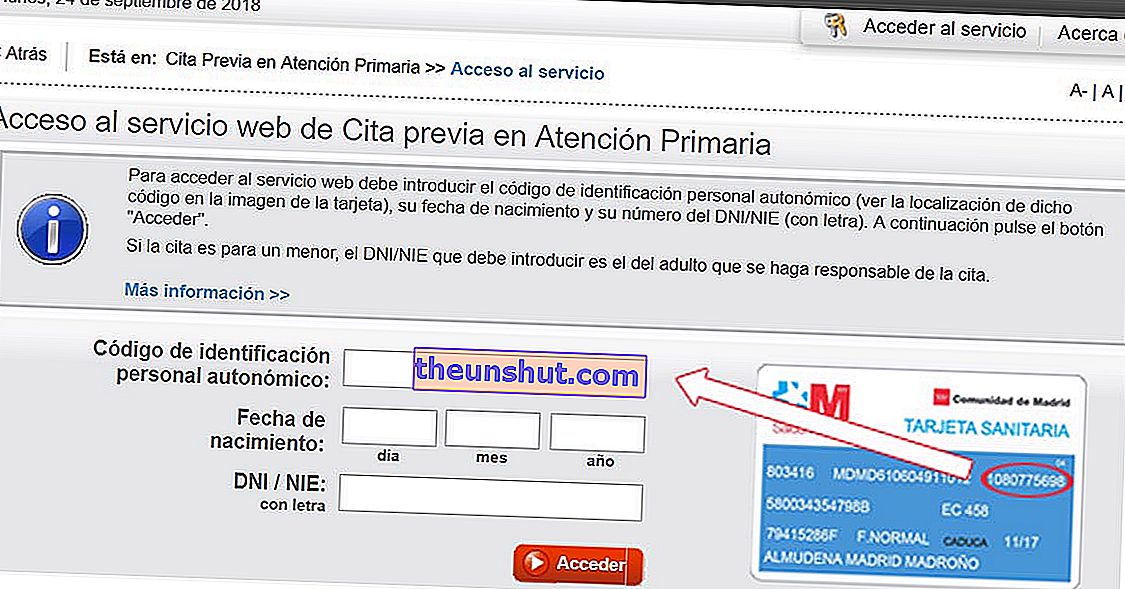
Het eerste is om de website van de Community Health Appointment van Madrid binnen te gaan . U kunt het doen door op dezelfde link te klikken.
Dan moet u kiezen of u een afspraak in de eerste lijn (huisarts, kinderarts, verpleegkundige) wilt, of een afspraak met de specialist . Houd er rekening mee dat we voor deze tweede optie de folder van de huisarts nodig hebben.
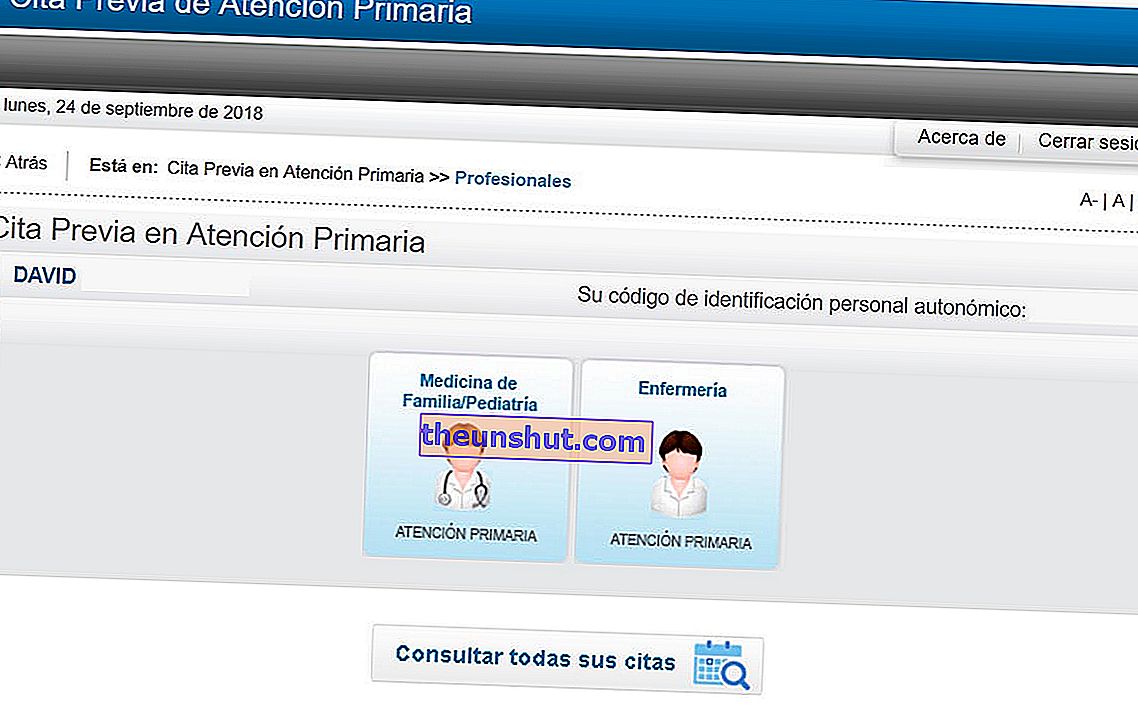
In beide gevallen is het systeem hetzelfde. We klikken op de gekozen en we komen bij het toegangsscherm voor afspraken . Hier hebben we de gegevens van onze gezondheidskaart voor nodig. Concreet heb je nodig:
- Autonome persoonlijke identificatiecode (10-cijferige code bovenaan de kaart)
- Geboortedatum
- DNI (met letter)
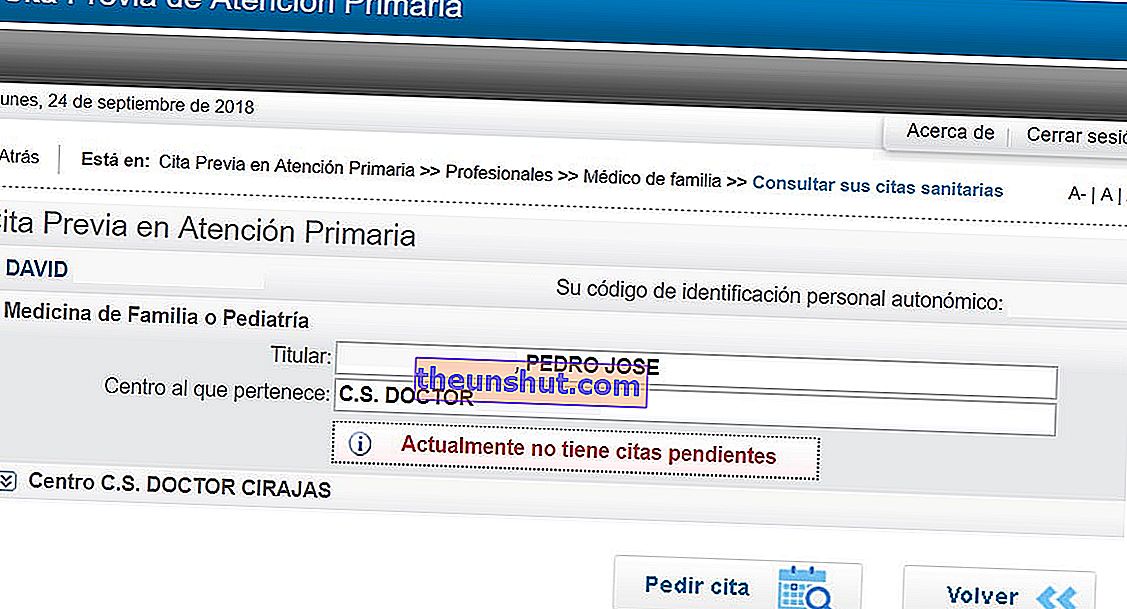
Hiermee zitten we binnen het systeem. Als u een flyer voor een gespecialiseerde arts heeft, is er nog maar één stap. U moet het identificatienummer van het stuurwiel invoeren . Op deze manier brengt het systeem ons direct naar de agenda van die specialist om de vrije datum en tijd te kunnen kiezen die het beste bij ons passen. Bij de keuze voor de eerste lijn resteert één stap: de keuze voor huisartsgeneeskunde / kindergeneeskunde of verpleegkundige zorg.
Onze gegevens en de bijbehorende arts of verpleegkundige verschijnen automatisch, evenals de gegevens van ons toegewezen medisch centrum. Klopt alles, klik dan op de knop Afspraak aanvragen .
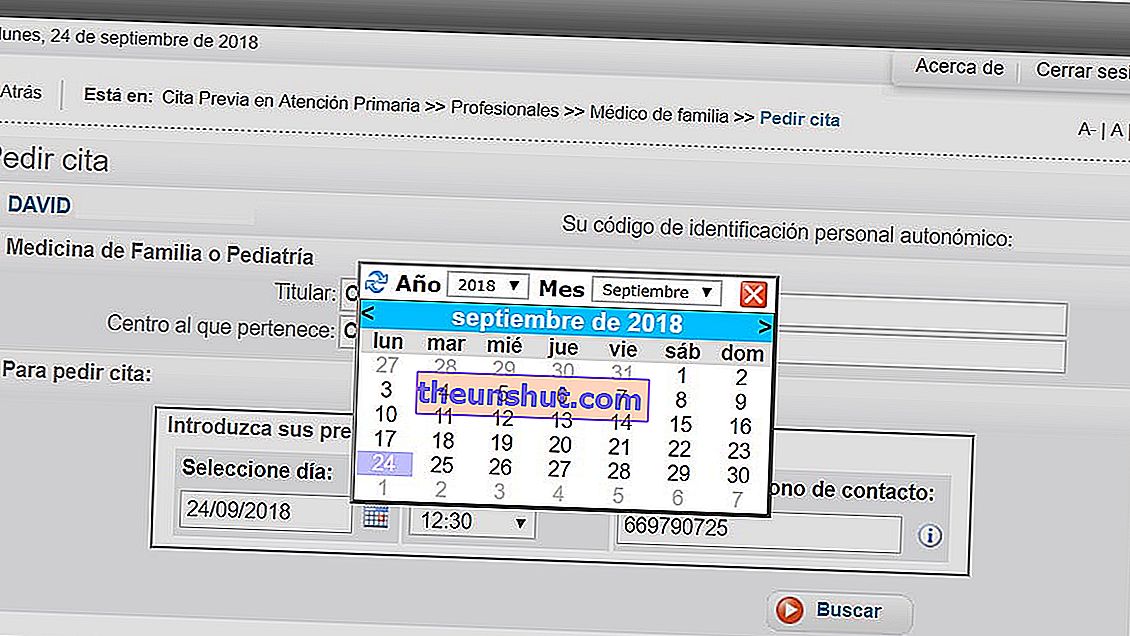
Hiermee komen we bij de kalender, waar we op dag en tijd door de verschillende afspraken kunnen navigeren. U hoeft alleen maar op elke sectie te klikken en te kiezen wat het beste bij u past. U moet de informatie ook invullen met het telefoonnummer als dit niet automatisch verschijnt. Als u op de knop Zoeken drukt, worden de gratis afspraken weergegeven die het dichtst bij de gekozen datum en tijd liggen, en we kiezen degene die ons interesseert.
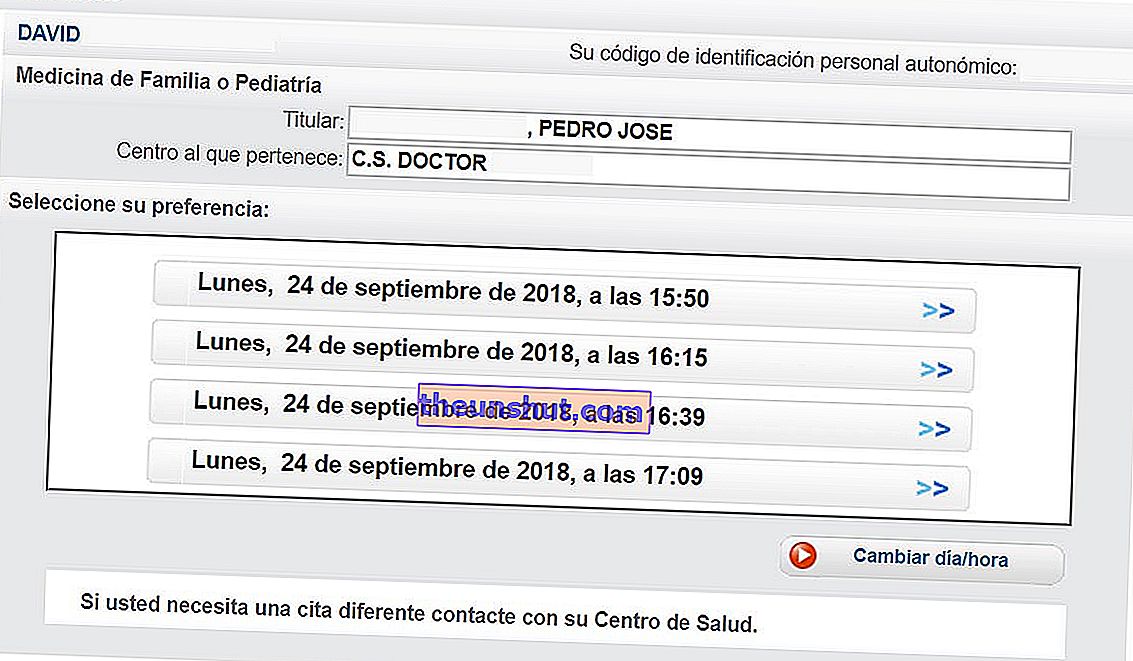
Zodra de afspraak is gekozen, bekijken we de gegevens en bevestigen we de actie . Dit is vastgesteld. Als we dat willen, kunnen we ons een e-mail sturen om gegevens zoals de datum en tijd te onthouden via een e-mail.
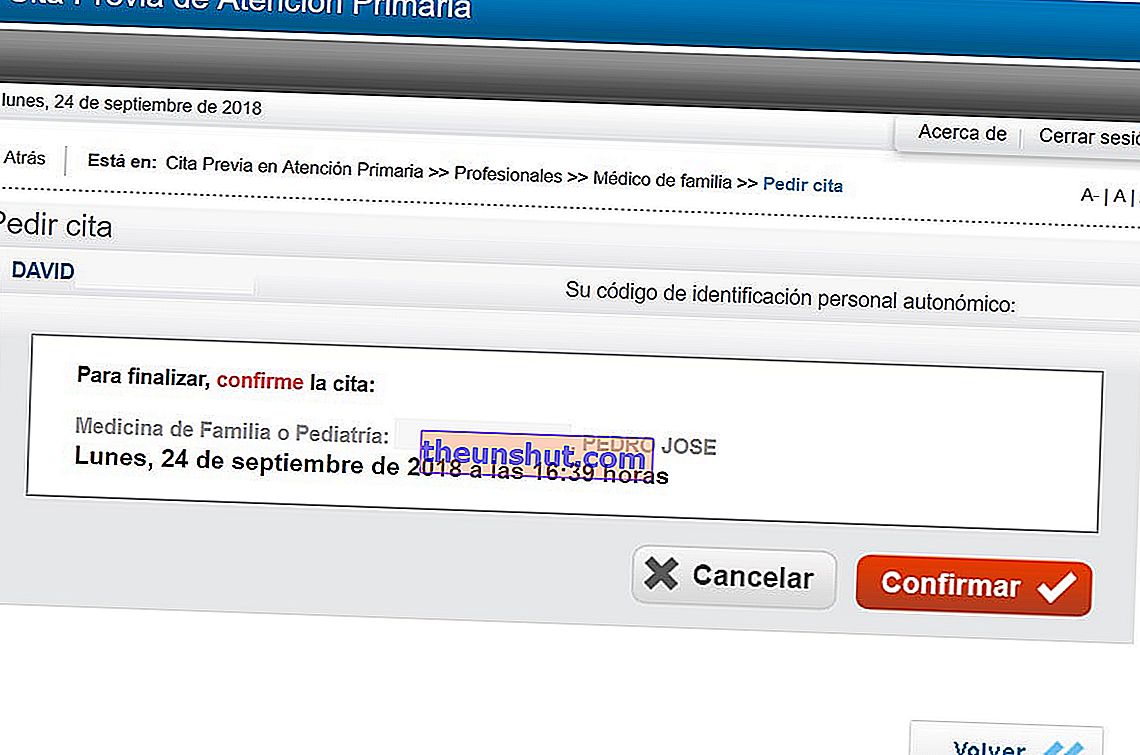
Afspraak wijzigen of annuleren
Als u een afspraak moet wijzigen of annuleren, kunt u dit via hetzelfde systeem doen. Open het via de link Gezondheidsafspraak en kies primaire of gespecialiseerde zorg. Ga vervolgens naar het systeem met de gegevens van uw gezondheidskaart om de geplande afspraken te bekijken.
Onderaan dit scherm verschijnt de optie Afspraak wijzigen / annuleren . Door op de knop te klikken zien we een lijst van onze beschikbare afspraken samen met twee knoppen: een om te wijzigen en de andere om te annuleren.
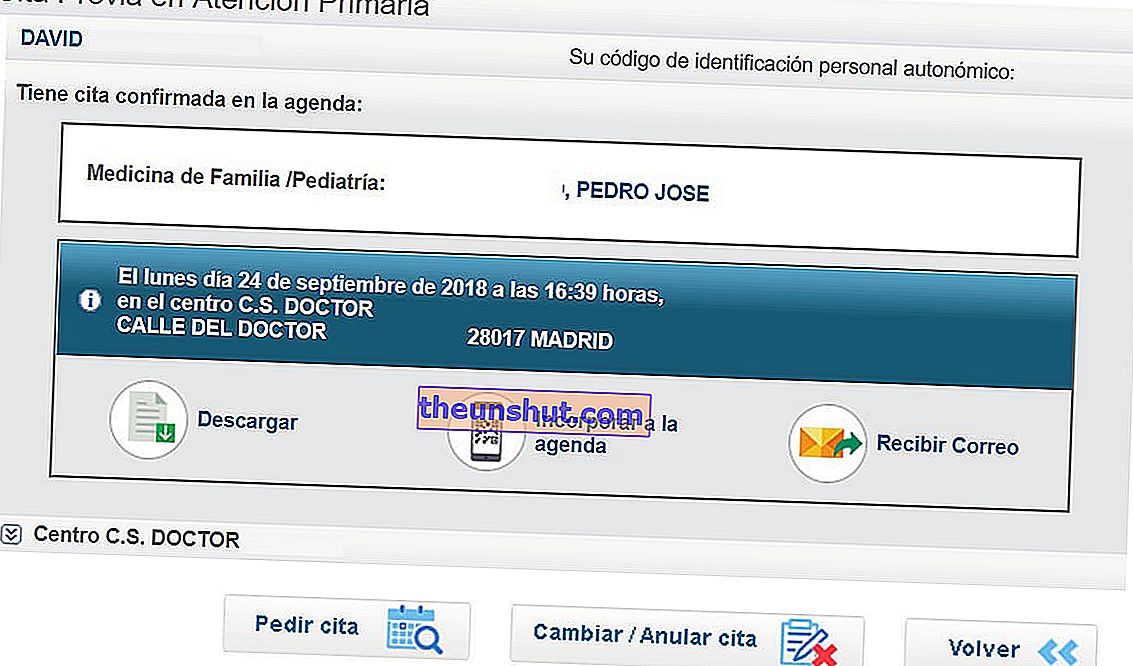
Met de wijzigingsknop kunnen we het proces van het vinden van een afspraak herhalen met betrekking tot een specifieke datum en tijd. Zodat we opnieuw kunnen zoeken en een andere dag of een andere datum kunnen kiezen die ons meer interesseert .
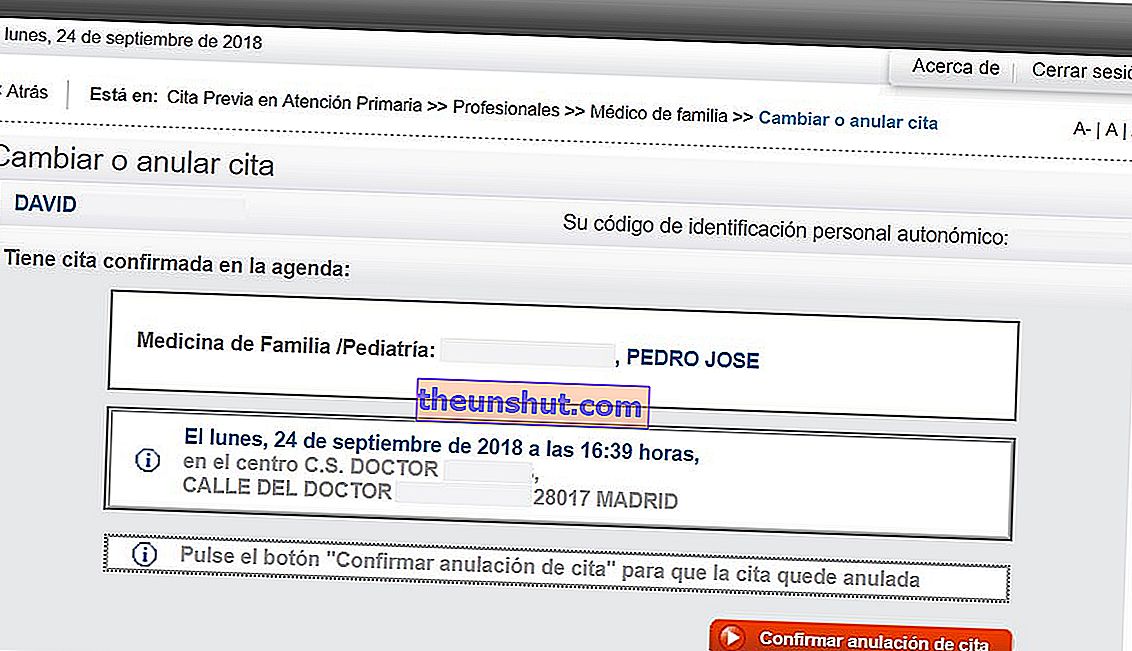
Met de knop Annuleren annuleren we de afspraak . Natuurlijk vereist het proces een dubbele bevestiging bij het opnieuw klikken op de knop, die nu zegt: Bevestig annulering van afspraak. En klaar.
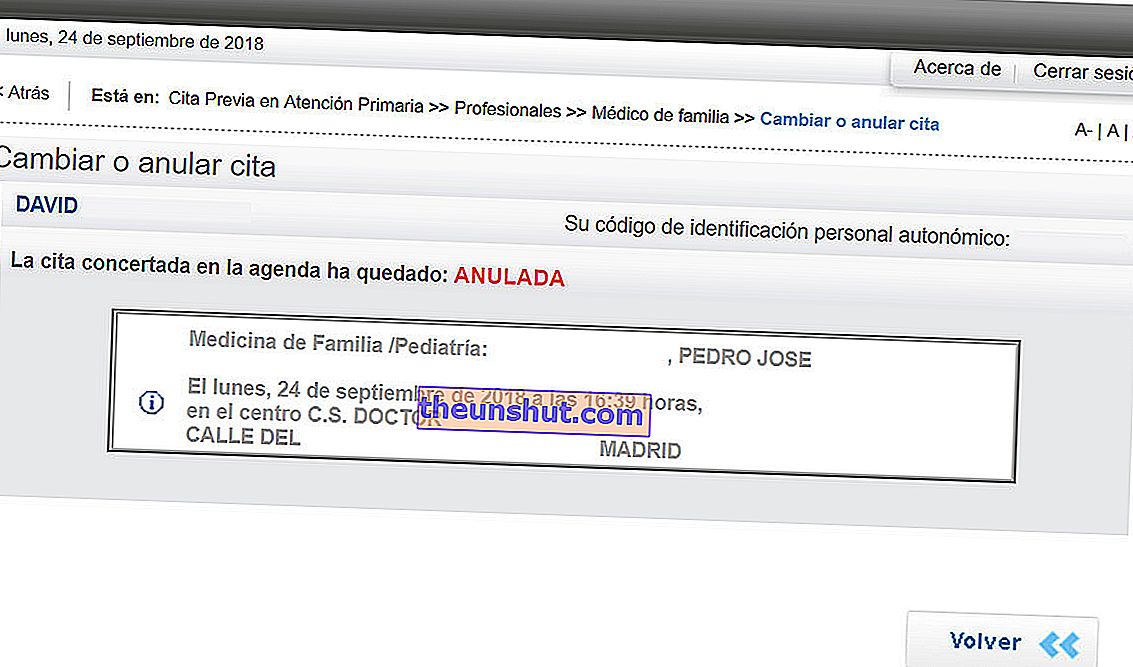
Van de telefoon
De Madrid Health Appointment-service heeft een eigen gratis applicatie . Voor zowel Android- als iPhone-gsm's. U kunt het downloaden via de Google Play Store of via de App Store, afhankelijk van uw mobiele platform.
Het enige dat u nodig hebt, is toegang tot het systeem terwijl het op de computer gebeurt. Dat wil zeggen, gebruikmakend van de gegevens van uw gezondheidskaart. U moet de autonome persoonlijke identificatiecode, de geboortedatum en de DNI invoeren. Het mooie is dat je kunt aangeven dat de applicatie deze gegevens onthoudt zodat je deze niet elke keer dat je de applicatie gebruikt hoeft in te vullen.
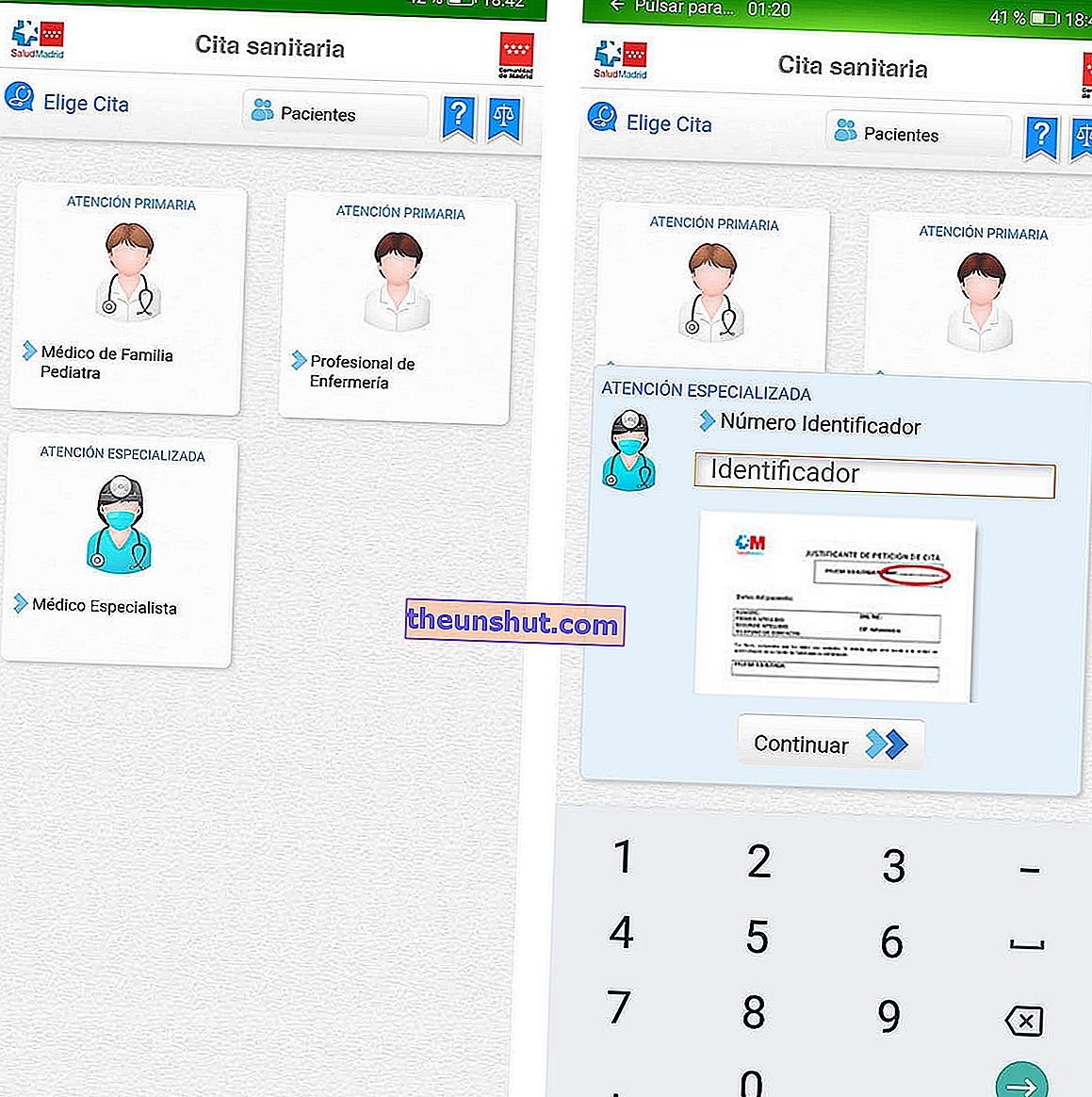
Vanaf dit moment heeft u al toegang tot de dienst Gezondheidsafspraken. U hoeft alleen maar op de knop Afspraak maken te drukken en te kiezen of u een afspraak wilt maken met uw huisarts, verpleegkundige of specialist.
De aanpak in de applicatie is eenvoudiger, waarmee de afspraken die het dichtst bij het huidige moment liggen al verschijnen. Maar als we willen, kunnen we de dag en tijd wijzigen met de knop rechtsonder.
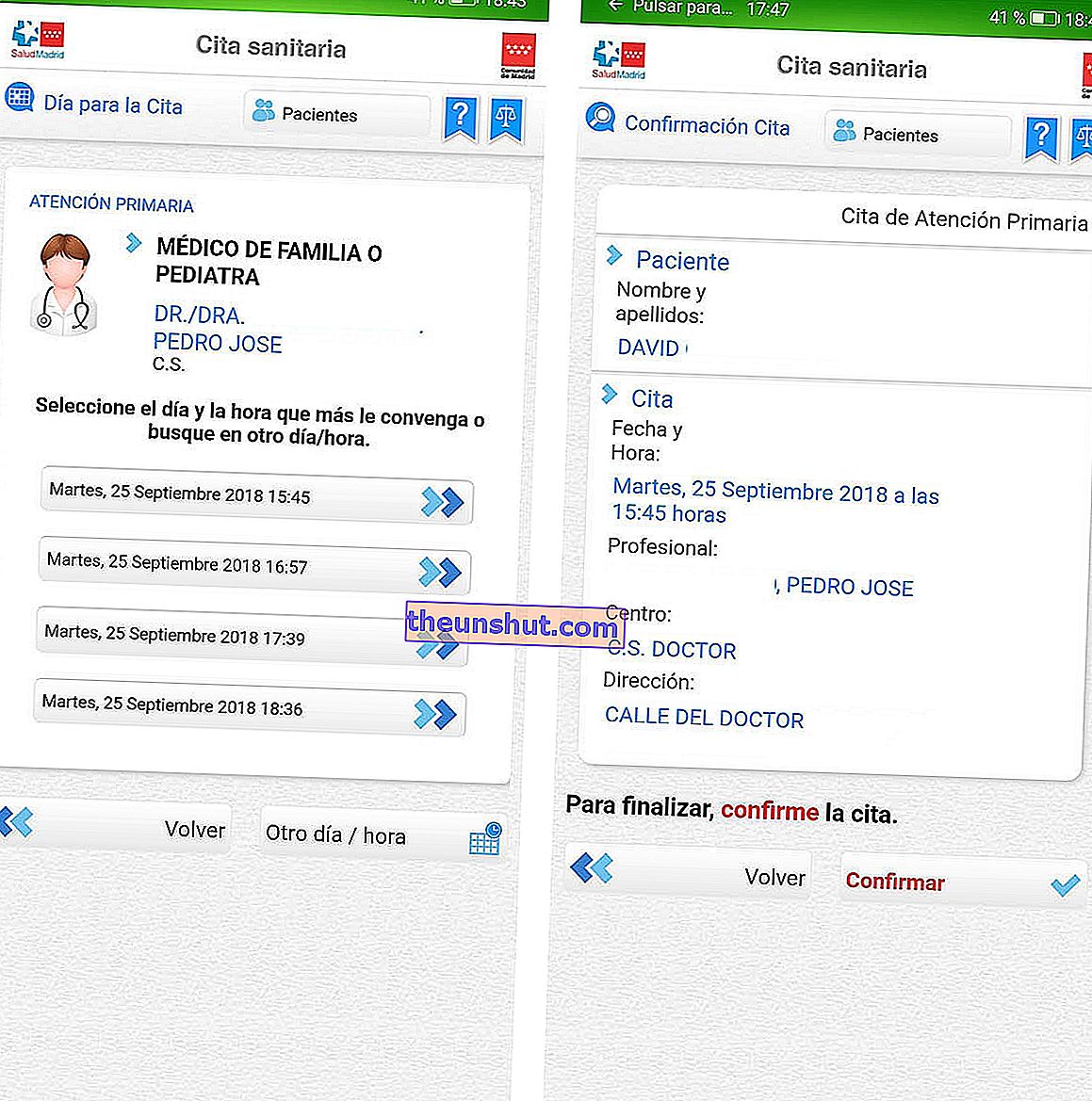
Zodra we de afspraak hebben gevonden waarin we geïnteresseerd zijn, klikt u erop en bevestigt u deze . En klaar.
Een voordeel van het gebruik van de mobiele applicatie is dat het een extra punt heeft. Zodra de afspraak is bevestigd, kunnen we deze wijzigen of annuleren vanuit hetzelfde scherm dankzij de knoppen onderaan het scherm. Dus als we een fout maken of niet kunnen komen, hoeven we alleen maar toegang te krijgen tot het systeem en deze knoppen te gebruiken. Er is ook de mogelijkheid om de afspraak op te slaan in de agenda van de telefoon. Als we op deze knop drukken, hoeven we alleen maar te kiezen in welke kalenderapplicatie van de mobiel om de afspraak op te slaan. Zo kunnen we bovendien een herinnering of alarm kiezen om te voorkomen dat we deze vergeten.
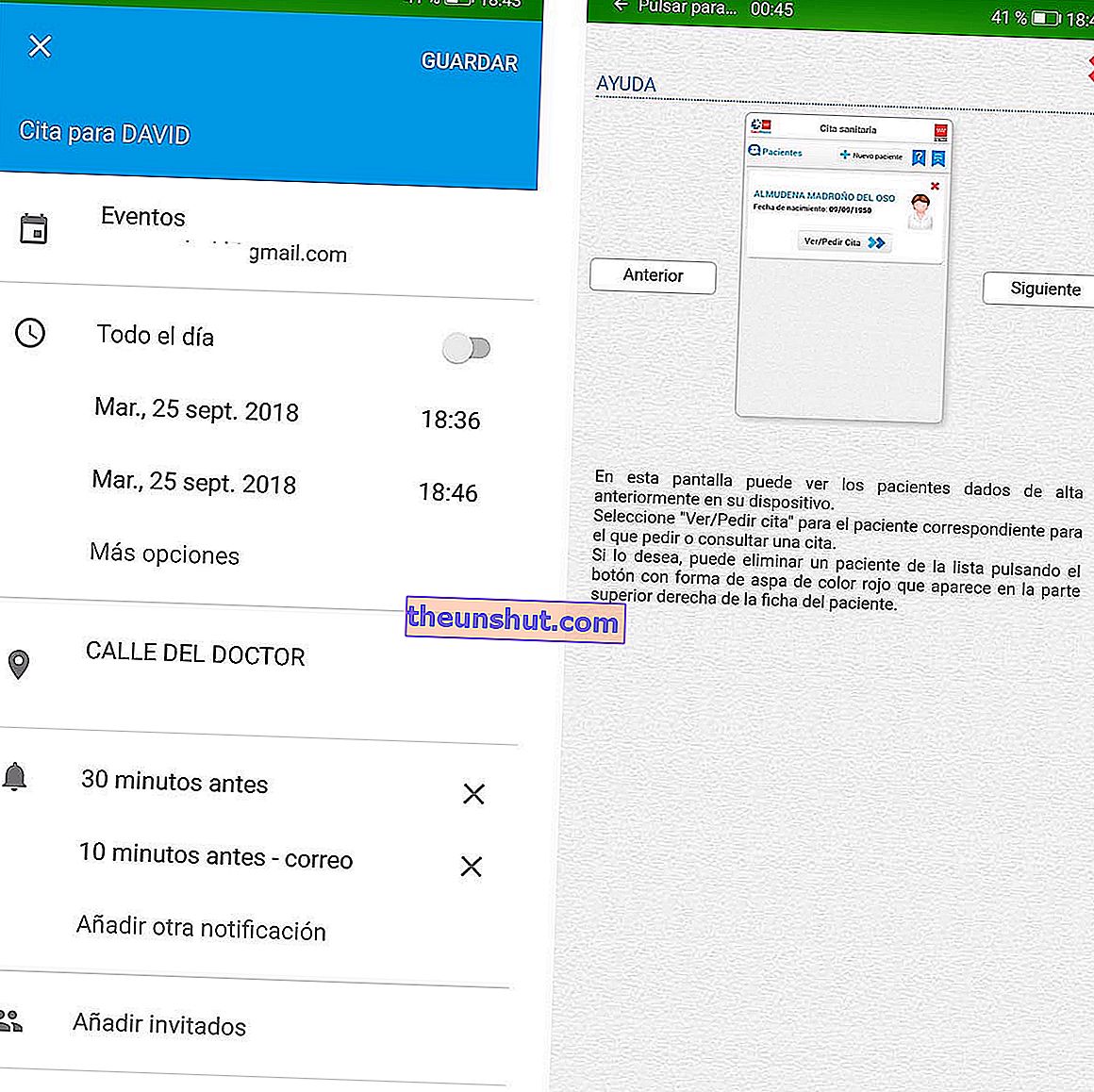
Als je extra hulp nodig hebt, heeft de applicatie twee knoppen die altijd zichtbaar zijn in de rechterbovenhoek van het scherm . Vanaf hier kunt u de procedure raadplegen om een afspraak aan te vragen, evenals de juridische informatie over de behandeling van uw gegevens in deze applicatie.
Bedenk dat het mogelijk is om meerdere afspraken met verschillende artsen en specialisten aan te vragen . Ze worden allemaal weergegeven op het hoofdscherm van de applicatie zodra u deze opent. Vanaf hier kunt u ze indien nodig bekijken, wijzigen of annuleren.
